win10环境下如何配置java环境变量
时间:2018-11-06 08:25:55 魔新豆网
很多程序员小伙伴们已经升级到了win10版本,那么win10的java环境该怎么配置
Windows10
jdk
工具/材料
操作方法
右击“此电脑”,选择“属性”
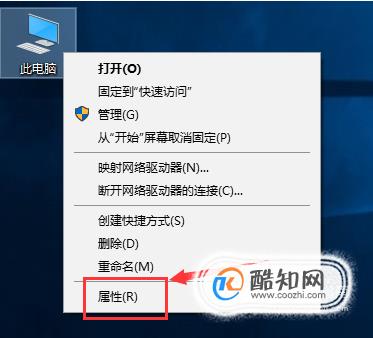
选择“高级系统设置”
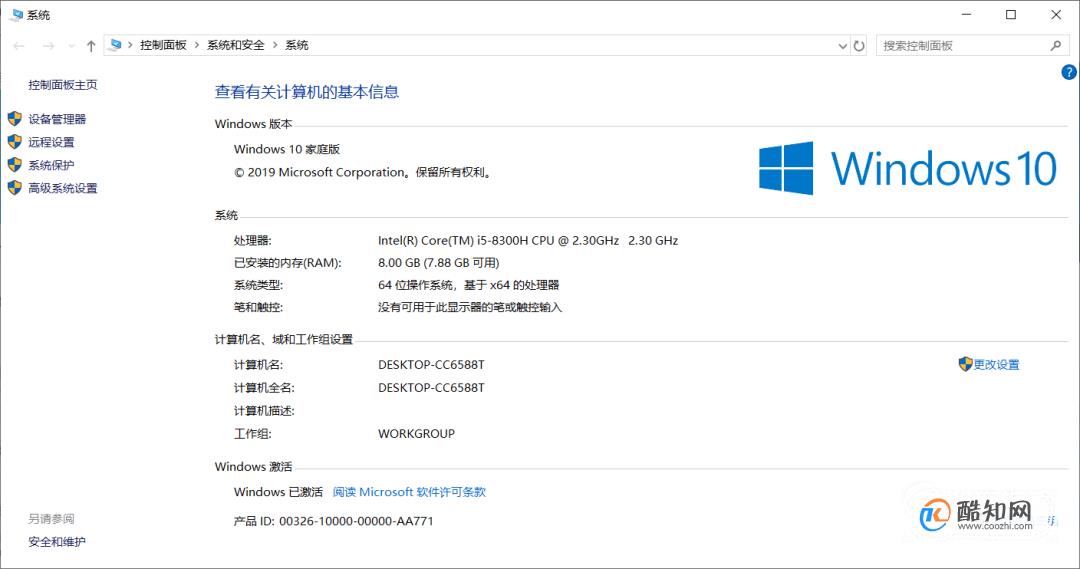
选择“环境变量”
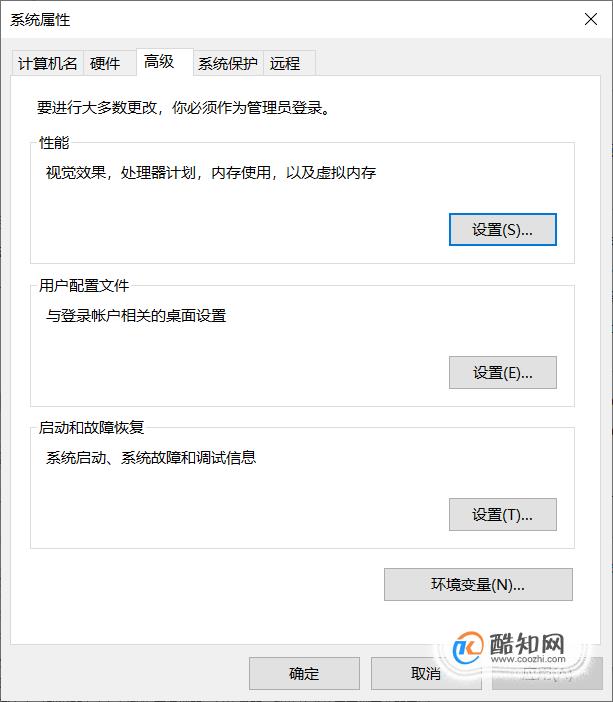
选择“新建”
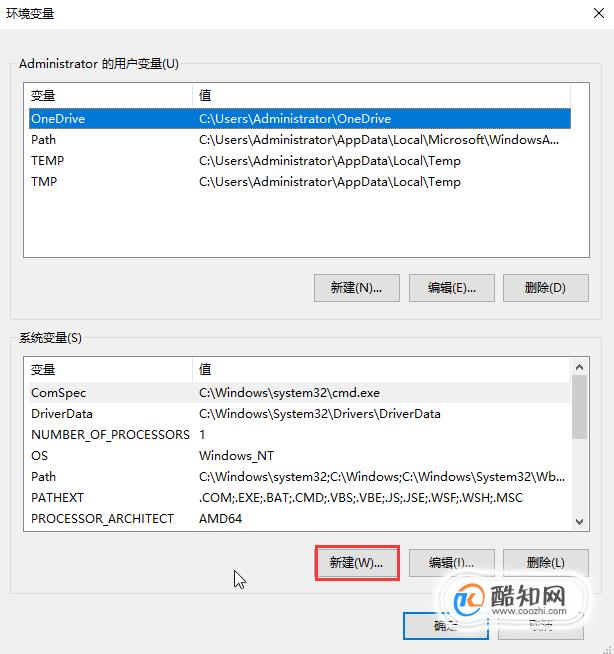
点击新建后,就会出现这个,变量名为“JAVA_HOME”,变量值,必须是自己装jdk时的路径,路径问题也需要注意
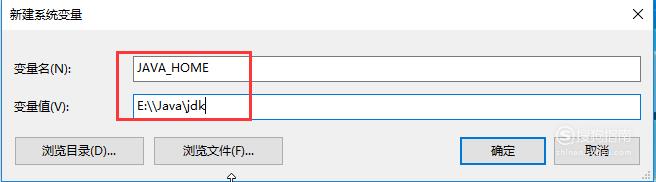
接下来找到“CLASSPATH”,没有的话就“新建”
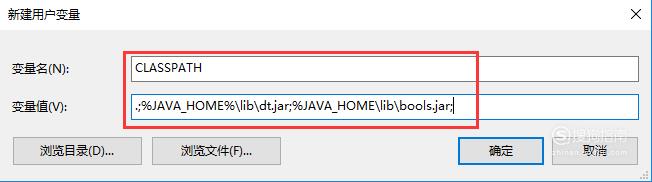
变量名为“CLASSPATH”变量值“.;%JAVA_HOME%\lib\dt.jar;%JAVA_HOME%\lib\tools.jar;”
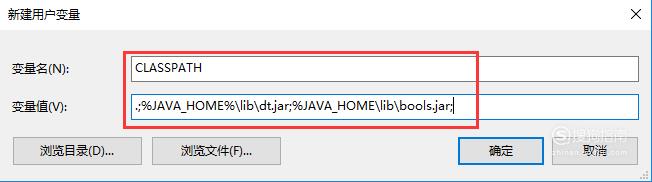
找到Path,对其进行编辑,在其原有变量值前加上“;%JAVA_HOME%\bin;%JAVA_HOME%\jre\bin;”,加的方法就是这样的C:变量值
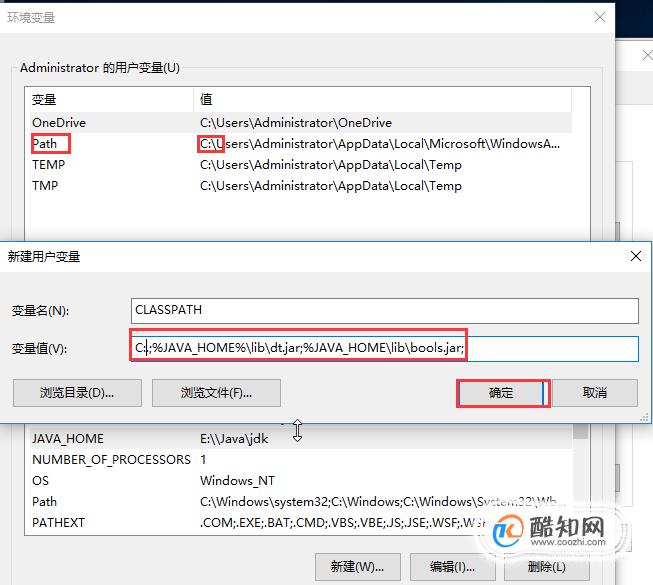
记得完成后要点两个确定
最后,就是测试自己配置是否成功了,同时按 R+ WIN,输入cmd
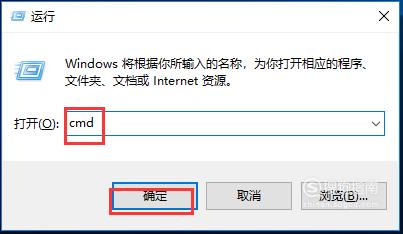
进入命令提示符,输入JAVA,点击“Enter”,出来这些中文,就行了
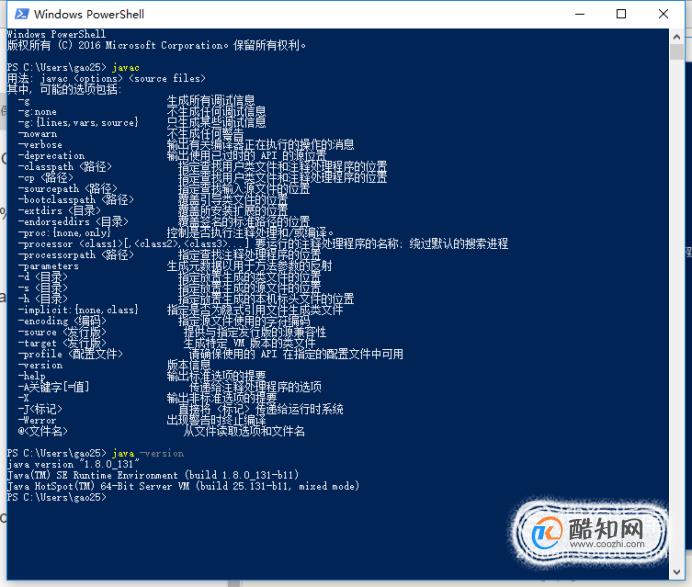
再输入JAVAC,点击“Enter”,出来这些中文就行了,win10的java环境就配置好了
本文标签:
- 上一篇:为什么满18了开通不了花呗
- 下一篇:小米录屏怎么把自己和屏幕的声音都录进去
读过此篇文章的网友还读过:
